Как да избегнете/предотвратите изтеглянето на дублиращи се имейли в Outlook?
Да приемем, че получавате дублирани имейли всеки ден и изглежда, че изобщо не можете да изтриете дублирани имейли. Колко досадно е! Всъщност има много фактори, причиняващи дублиращи се имейли. Тук ще говорим за един от факторите: множество имейл акаунти, конфигурирани в Outlook. Тази статия ви предоставя трик за избягване или предотвратяване на изтегляне на дублиращи се имейли, причинени от множество имейл акаунти, конфигурирани в Outlook.
Избягвайте или предотвратявайте изтеглянето на дублирани имейли в Outlook
Избягвайте или предотвратявайте изтеглянето на дублирани имейли в Outlook
Този раздел ще ви преведе през конфигурирането на настройките за изпращане/получаване и ще попречи на Microsoft Outlook да изтегля дублиращи се имейли от пощенския сървър. Моля, направете следното:
1. Отворете диалоговия прозорец Групи за изпращане/получаване:
A. В Outlook 2010 или по-нови версии щракнете върху Групи за изпращане / получаване > Определете групите за изпращане / получаване в Изпращане и получаване група под Изпращане/Получаване раздела.
B. В Outlook 2007 щракнете върху Инструменти > Настроики, след което щракнете върху Изпращане/Получаване бутона под Настройка на поща раздела.
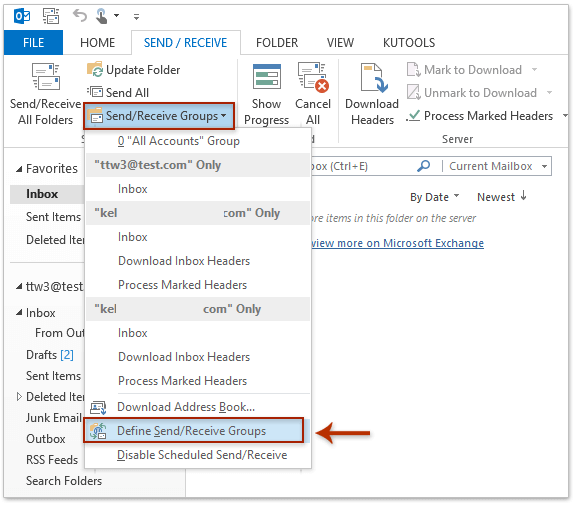
2. В диалоговия прозорец Групи за изпращане и получаване щракнете върху редактирам бутон.
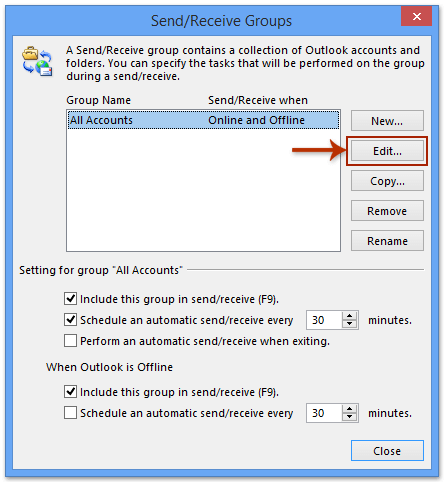
3. В новия отварящ се диалогов прозорец Настройка за изпращане и получаване – Всички акаунти изберете броя на имейлите в лявата лента и след това щракнете върху Свойства на акаунта бутон.
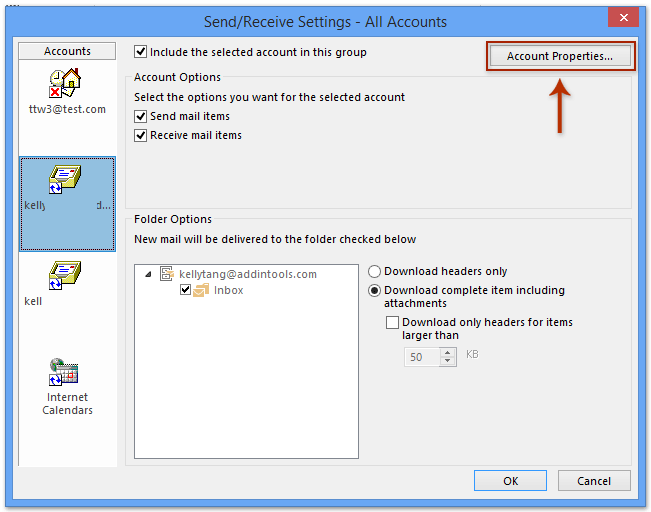
4. В диалоговия прозорец Настройки за интернет имейл отидете на Доставка раздел под Подробно и деактивирайте Оставете копие на съобщенията на сървъра временно.
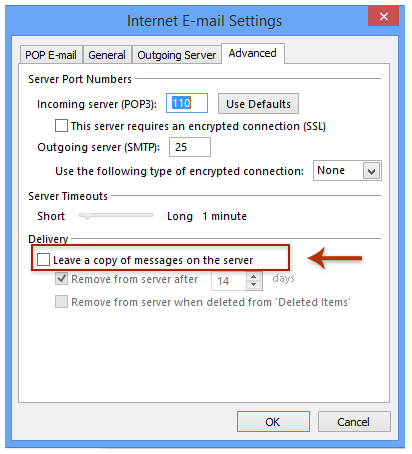
5. Щракнете OK бутон за излизане от диалоговия прозорец. След като конфигурирате настройката на акаунтите, тя автоматично ще избегне изтеглянето на дублирани имейли, причинено от множество имейл акаунти, получаващи едни и същи имейли.
Забележка: Горният метод е валиден за POP3 имейл акаунт. Ако типът на имейл акаунта ви е SMTP, например Gmail, не можете да намерите Доставка вписванията под Подробно в горната стъпка 4.
Бързо търсене и изтриване на дублирани имейли в Outlook
С Kutools за Outlook Дублирани имейли можете бързо да ги намерите и изтриете от множество пощенски папки или да намерите и изтриете всички дубликати от избраните с две кликвания в Outlook.

Най-добрите инструменти за продуктивност в офиса
Kutools за Outlook - Над 100 мощни функции, за да заредите вашия Outlook
🤖 AI Mail Assistant: Незабавни професионални имейли с AI магия - с едно щракване до гениални отговори, перфектен тон, многоезично владеене. Трансформирайте имейла без усилие! ...
📧 Автоматизиране на имейли: Извън офиса (налично за POP и IMAP) / График за изпращане на имейли / Автоматично CC/BCC по правила при изпращане на имейл / Автоматично пренасочване (разширени правила) / Автоматично добавяне на поздрав / Автоматично разделяне на имейлите с множество получатели на отделни съобщения ...
📨 Управление на Email: Лесно извикване на имейли / Блокиране на измамни имейли по теми и други / Изтриване на дублирани имейли / подробно търсене / Консолидиране на папки ...
📁 Прикачени файлове Pro: Пакетно запазване / Партидно отделяне / Партиден компрес / Автоматично запазване / Автоматично отделяне / Автоматично компресиране ...
🌟 Магия на интерфейса: 😊 Още красиви и готини емотикони / Увеличете продуктивността на Outlook с изгледи с раздели / Минимизирайте Outlook, вместо да затваряте ...
???? Чудеса с едно кликване: Отговорете на всички с входящи прикачени файлове / Антифишинг имейли / 🕘Показване на часовата зона на подателя ...
👩🏼🤝👩🏻 Контакти и календар: Групово добавяне на контакти от избрани имейли / Разделете група контакти на отделни групи / Премахнете напомнянията за рожден ден ...
Над 100 Характеристики Очаквайте вашето проучване! Щракнете тук, за да откриете повече.

